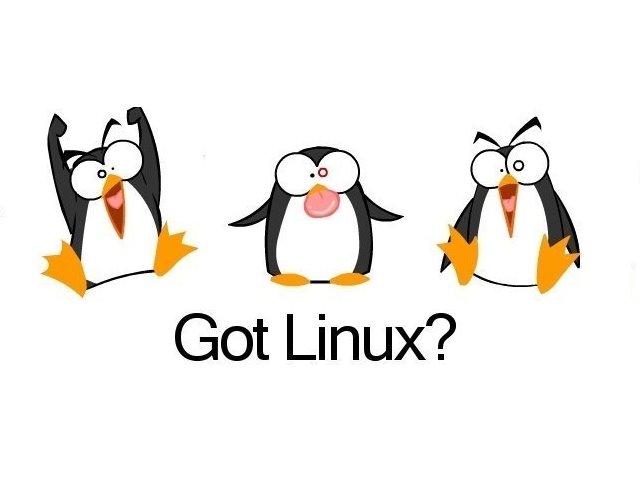Bem, hoje vou ensinar-vos (não é que eu seja digno de ensinar alguma coisa, mas é porque eu até à bem pouco tempo estava à procura de um tutorial assim) a instalar o HuaweiE220 no Ubuntu.
Eu utilizo o kanguru (é o que me dá mais tráfego), mas para ser sincero odeio a instabilidade do modem. Mas pronto, não venho para falar mal da Huawei. Este tutorial deve servir para os modems Huawei E220 da TMN, da Vodafone e da Optimus.
Para começar:
--material:
-> ficheiro: HuaweiE220.out (quem não conseguir encontrar o ficheiro, mande-me um email para: mocho@kanguru.pt)
-> modem HuaweiE220 desligado
->Ubuntu instalado
-> copiar o ficheiro HuaweiE220.out para a pasta pessoal
Vamos começar?
Quando iniciarem o computador iniciem normalmente, entrem numa conta que tenha privilégios de
root (ou entao não).
Quando o Linux tiver iniciado...
-vamos criar a pasta 'net' na pasta pessoal:
(abrimos a consola em: Aplicações (num dos primeiros separadores, depende da versão, i guess) e digitamos o seguinte:
$ mkdir /home/'nome'/net
depois navegamos para dentro dessa pasta:
$ cd /home/'nome'/net
Fora da consola é necessário mover(cortar, colar) o ficheiro HuaweiE220.out para a pasta net.
Agora vamos criar um ficheiro, e para o criarmos evocamos o gedit (um poderoso programa de edição de texto que deverá estar instalado pois deverá estar a usar o Gnome):
$ sudo gedit /home/'nome'/net/modem.sh
[é necessário por a palavra pass de root]
agora é necessário escrever assim:
#/bin/sh
sleep 5
sudo rmmod usb-storage
sleep 5
sudo modprobe usbserial vendor =0x12d1 product =0x1003
sleep 15
sudo /home/'nome'/net/HuaweiE220.out
sleep 10
sudo wvdial hsdpa
Depois de isto escrito é preciso guardar o documento, no botão guardar e depois pode fechar o gedit (se der erro é porque não trabalhou como root)
agora é necessário alterar as configurações do wvdial.conf (um ficheiro que contem as informações para ligar à Internet)
para isso digitar:
$ sudo gedit /etc/wvdial.conf
agora é necessário estar assim nesse ficheiro:
[Dialer Default]
Phone = *99***1#
Username = kangurufixo (para pessoal de tarifários fixos) ou myconnection (para pessoal de tarifários móveis)
Password = (a password do modem, é preciso embora muita gente diga que não, comigo só funcionou com ela, está ao vosso critério)
Stupid Mode = 1
Dial Command = ATDT
[Dialer hsdpa]
Modem = /dev/ttyUSB0 (zero)
Band = 460800
Init2 = ATQ0 V1 E1 S0=0 &C1 &D2 +FClass=0 (é tudo zeros, não há ó's )
Init3 = ATZ
ISDN = 0
Modem Type = Analog Modem
e feito isto já se pode guardar o ficheiro.
Agora pode-se Ligar o modem á porta USB e esperar um pouco que as intermitente luz verde do modem mude para azul, agora para testar se tudo foi bem feito, abrir a consola (se estiver fechada) e digite o seguinte:
$ cd /home/'nome'/net
$ sudo chmod +x modem.sh
e por fim,
$ sudo ./modem.sh
é necessário aguardar algum tempo para que o linux reconheça o modem, como um modem e para que faça a ligação. Após isto tudo as ultimas linhas que devem aparecer serão com a informação do seu IP. Agora pode navegar na Internet enquanto mantiver a consola aberta.
Esta maneira descrita é a mais fiel e infalivel de ligar o modem.
Quando for necessário desligar o pc, pode fechar a consola e desligar o computador normalmente. Da proxima vez que precisar ligar o modem basta abrir uma consola e digitar os ultimos 2 comandos:
$ cd /home/'nome'/net
e
$ sudo ./modem.sh
Ha sempre uma outra maneira que é:
De pois de isto tudo feito configurar a ligação, indo a : "Manual Configuration"

depois irá aparecer uma aixa assim onde terá de pôr a password de root:

agora ira aparecer algo parecido a isto:

é necessário configurar a Modem connection, basta dois clicks em cima e aparecerá algo em que terá de ser preenchido assim:



agora pode-se carregar no OK, e selecionar o quadradinho que está no Modem connections; deve-se esperar algum tempo até o modem ser iniciado. Quando este for iniciado (aparecer uma luz verde permanente, alternando com azul, mas também permanente) poderá navegar na internet.
depois de um restart se o modem nao se iniciar no arranque será necessário:

se o modem nao iniciar convem utilizar o metodo fiável.
Boa sorte.
Caso haja algum problema verifique todos os passos anteriores, se tiver alguma questão não esite em contactar para: mocho@kanguru.pt
Obrigado
Bons saltos
--Kanguru sucks!